Fonction VSTACK d'Excel
La fonction VSTACK combine plusieurs plages ou tableaux verticalement en un seul grand tableau. Chaque tableau suivant est ajouté en bas du tableau précédent.
Remarque : Cette fonction n'est disponible que dans Excel pour Microsoft 365 sur le canal Insider.
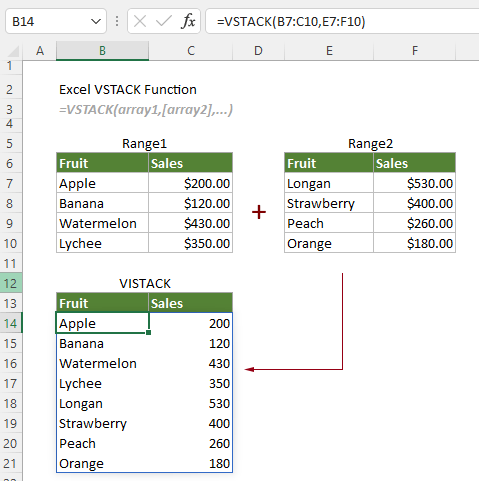
Fonction VSTACK vs fonction HSTACK
La fonction VSTACK peut être utilisée pour combiner des plages verticalement, tandis que la fonction HSTACK peut être utilisée pour combiner des plages horizontalement.
Syntaxe
=VSTACK(tableau1, [tableau2],...)
Arguments
Remarques
=SIERREUR(VSTACK(tableau1,tableau2,...),"")
Valeur de retour
Elle renvoie un tableau.
Exemple
Comme le montre la capture d'écran ci-dessous, il y a deux plages qui doivent être ajoutées en une seule plage verticalement. Vous pouvez appliquer la fonction VSTACK comme suit pour effectuer cette opération.
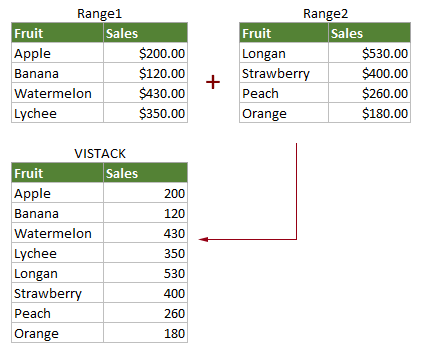
Sélectionnez une cellule vide, telle que C14 dans ce cas, entrez la formule suivante et appuyez sur la touche Entrée pour obtenir le tableau combiné.
=VSTACK(B7:C10,E7:F10)
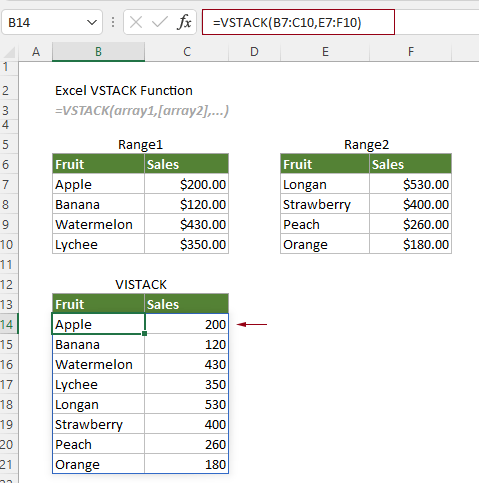
Remarques : Si les plages ont des colonnes différentes, des valeurs d'erreur #N/A apparaîtront dans le tableau résultant comme le montre la capture d'écran ci-dessous.
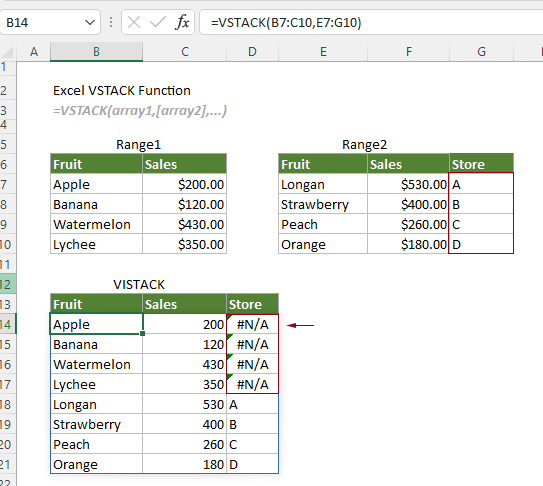
Si vous souhaitez garder la cellule vide lorsqu'il n'y a pas de valeur, vous pouvez appliquer la formule ci-dessous pour effectuer cette opération.
=SIERREUR(VSTACK(B7:C10,E7:G10),"")
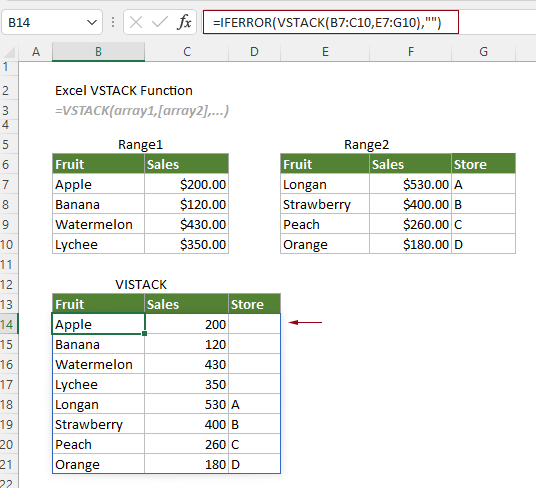
Les meilleurs outils de productivité pour Office
Kutools pour Excel - Vous aide à vous démarquer de la foule
Kutools pour Excel compte plus de 300 fonctionnalités, garantissant que ce dont vous avez besoin est à portée d'un clic...
Office Tab - Activer la lecture et l'édition par onglets dans Microsoft Office (y compris Excel)
- Une seconde pour passer entre des dizaines de documents ouverts !
- Réduit de centaines le nombre de clics souris pour vous chaque jour, dites adieu à la main de la souris.
- Augmente votre productivité de 50 % lors de la visualisation et de l'édition de plusieurs documents.
- Apporte des onglets efficaces à Office (y compris Excel), tout comme Chrome, Edge et Firefox.